Ερώτηση
Θέμα: Τι είναι το rundll32.exe και πώς να διορθώσετε το σφάλμα rundll32.exe στα Windows;
Γεια σας. Κάθε φορά που εκκινώ τον υπολογιστή μου λαμβάνω το σφάλμα χρόνου εκτέλεσης rundll32.exe. Δεν ξέρω γιατί και από πού προέρχεται. Θα εκτιμούσα κάποιες λύσεις σε αυτό το ζήτημα. Ευχαριστώ.
Λυμένη απάντηση
Το Rundll32.exe είναι ίσως η πιο κοινή διαδικασία που μπορείτε να δείτε μετά το άνοιγμα του Task Manager στα Windows 10. Στις περισσότερες περιπτώσεις, θα παρατηρούσατε επίσης περισσότερες από μία περιπτώσεις αυτής της διαδικασίας που εκτελούνται στο παρασκήνιο. Είναι υπεύθυνο για την εκχώρηση χώρου για το DLL (Βιβλιοθήκη Dynamic Link)[1] αρχεία μέσα στη μνήμη και συνήθως βρίσκεται στο φάκελο Windows\\System32.
Για να διαβάσετε σωστά τις λειτουργίες και τις δυνατότητες, κάθε ένα από τα εγκατεστημένα προγράμματα στον υπολογιστή σας χρειάζεται καλέστε εκατοντάδες αρχεία DLL – υπάρχουν αρκετές χιλιάδες από αυτά διάσπαρτα στα Windows που λειτουργούν Σύστημα. Καθώς αυτά τα αρχεία δεν εκτελούνται συνεχώς, τα Windows χρησιμοποιούν ένα ενδιάμεσο πρόγραμμα για τη φόρτωση των συγκεκριμένων αρχείων DLL – Rundll32.exe. Αυτός είναι ο λόγος για τον οποίο, μόλις ανοίξετε τη Διαχείριση εργασιών, θα μπορούσατε να δείτε δεκάδες περιπτώσεις Rundll32 να εκτελούνται ταυτόχρονα.
Ωστόσο, όταν κάτι πάει στραβά σε αυτήν τη διαδικασία, οι χρήστες ενδέχεται να αρχίσουν να αντιμετωπίζουν σφάλματα που σχετίζονται με αυτήν. Υπάρχουν πολλές διαφορετικές παραλλαγές σφαλμάτων Rundll32.exe που μπορεί να προκαλέσουν σοβαρά προβλήματα όταν πρόκειται για κανονική λειτουργία υπολογιστή. Για παράδειγμα, τα προγράμματα ενδέχεται να μην είναι σε θέση να εκκινήσουν σωστά ή ακόμη και να οδηγήσουν σε μπλε οθόνη θανάτου.
Ακολουθούν μερικά παραδείγματα διαφορετικών σφαλμάτων rundll32.exe:
- Σφάλμα χρόνου εκτέλεσης Rundll32.exe (συνήθως σχετίζεται με κατεστραμμένα δεδομένα του Visual C++ με δυνατότητα αναδιανομής για Visual Studio)
- Σφάλμα Rundll32.exe κατά την εκκίνηση ή σφάλμα κατά την εκκίνηση
- Rundll32.exe – Το σημείο εισόδου δεν βρέθηκε
- Rundll32.exe – Η Οδηγία στο 0x00*** ανέφερε τη μνήμη στο 0x00*** Δεν ήταν δυνατή η εγγραφή της μνήμης
- Rundll32.exe – Δεν ήταν δυνατή η εύρεση της καθορισμένης μονάδας, και τα λοιπά.
Όπως είναι προφανές, αυτά τα σφάλματα, αν και σχετίζονται, δεν είναι πανομοιότυπα και μπορεί να προκύψουν για διαφορετικούς λόγους. Για παράδειγμα, σε ορισμένες περιπτώσεις, ένα σφάλμα Rundll32 μπορεί να σχετίζεται με μόλυνση από κακόβουλο λογισμικό, καθώς είναι γνωστό ότι τα κακόβουλα προγράμματα παρεμβαίνουν σε διάφορα αρχεία DLL που βρίσκονται σε έναν υπολογιστή με Windows. Οι συντριβές θα μπορούσαν επίσης να είναι ένα από τα συμπτώματα που σχετίζονται με λοιμώξεις από ιούς. Αντίθετα, το σφάλμα θα μπορούσε επίσης να προκληθεί από ένα υπερβολικά επιθετικό anti-virus που μπλοκάρει τις κρίσιμες λειτουργίες του προγράμματος ή τα DLL.
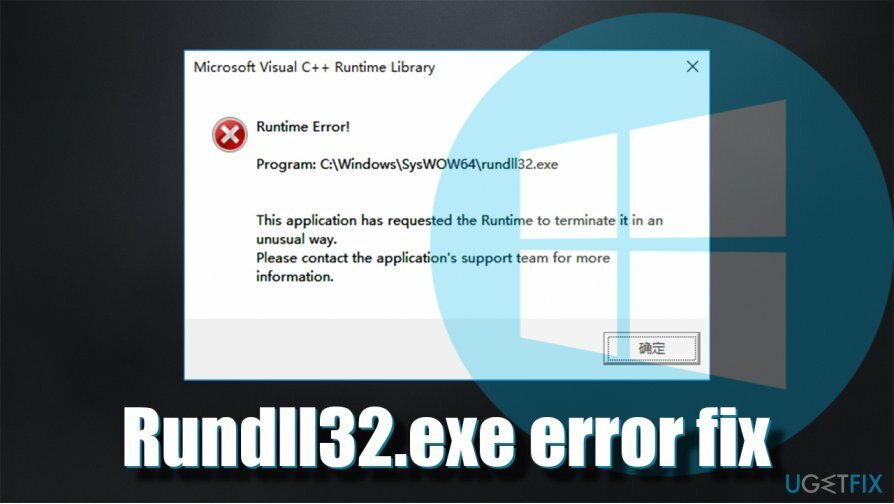
Μιλώντας για αυτό, ορισμένοι χρήστες μπορεί επίσης να συναντήσουν ένα ψεύτικο κωδικός σφάλματος: Rundll32.exe κατά την περιήγηση στον ιστό στο Google Chrome, Mozilla Firefox, Internet Explorer, MS Edge ή άλλο πρόγραμμα περιήγησης ιστού. Εάν εμφανίστηκαν ύποπτα αναδυόμενα παράθυρα που εμφανίζουν αυτό το σφάλμα και ισχυρίζονται ότι πρέπει να επικοινωνήσετε με την τεχνική υποστήριξη για βοήθεια, αγνοήστε το και σαρώστε το σύστημά σας για κακόβουλο λογισμικό[2] αμέσως.
Εκτός από κακόβουλο λογισμικό, οι πιο συνηθισμένοι λόγοι για το σφάλμα σχετίζονται με αρχεία DLL που λείπουν, εσφαλμένες ρυθμίσεις συστήματος, κατεστραμμένα αρχεία συστήματος κ.λπ. Παρακάτω θα βρείτε τις οδηγίες σχετικά με τον τρόπο διόρθωσης του σφάλματος Rundll32.exe σε συστήματα Windows. Βεβαιωθείτε ότι ακολουθείτε κάθε βήμα σωστά. Εάν δεν είστε σίγουροι για κάτι ή οι παρακάτω λύσεις δεν σας βοήθησαν, μη διστάσετε να επικοινωνήσετε απευθείας μαζί μας και θα προσπαθήσουμε να βοηθήσουμε την ατομική κατάσταση.
Διορθώστε 1. Χρησιμοποιήστε ένα εργαλείο επισκευής συστήματος
Για να επισκευάσετε το κατεστραμμένο σύστημα, πρέπει να αγοράσετε την έκδοση με άδεια χρήσης Reimage Reimage.
Υπάρχουν πολλές μεταβλητές που θα μπορούσαν να επηρεάσουν τη σοβαρότητα και τα συμπτώματα των σφαλμάτων Rundll32.exe. Ωστόσο, όπως ήδη αναφέρθηκε παραπάνω, συνήθως σχετίζεται με αρχεία συστήματος που λείπουν ή είναι κατεστραμμένα. Επομένως, για να επιλύσετε το πρόβλημα, θα πρέπει να βρείτε ποιο αρχείο DLL σχετίζεται με το πρόβλημα και να το αντικαταστήσετε με μη αυτόματο τρόπο.
Δεδομένου ότι αυτή η διαδικασία μπορεί να είναι μάλλον δύσκολη για λιγότερο έμπειρους χρήστες υπολογιστών, σας συνιστούμε να δοκιμάσετε να τη χρησιμοποιήσετε ReimageΠλυντήριο ρούχων Mac X9 για την επιδιόρθωση σφάλματος Rundll32.exe. Με αυτό το εργαλείο επισκευής, μπορείτε να βρείτε και να αντικαταστήσετε αρχεία Windows που λείπουν ή είναι κατεστραμμένα σε λίγα μόνο λεπτά – το λογισμικό θα κάνει τη δουλειά για εσάς. Επιπλέον, μπορεί επίσης να βρει και να διορθώσει ζητήματα που θα μπορούσαν να αποτρέψουν μελλοντικά σφάλματα, καθυστερήσεις, BSOD και άλλα.
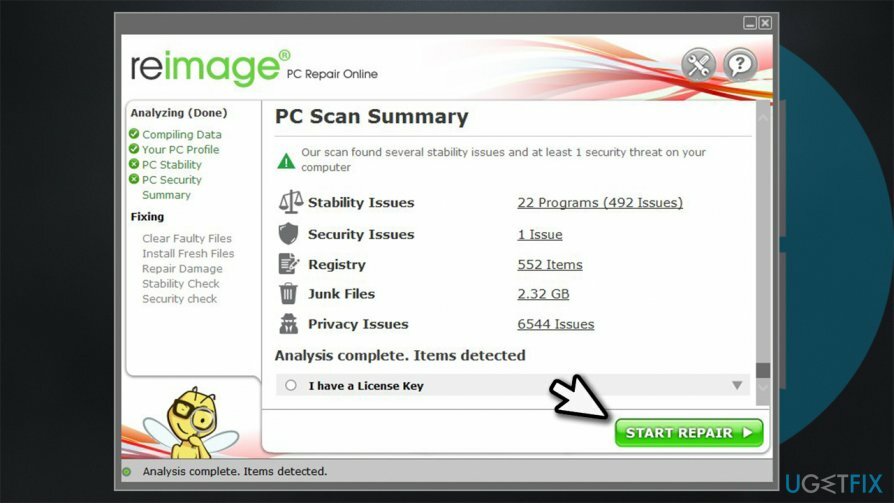
Διορθώστε 2. Ενημερώστε τα Windows
Για να επισκευάσετε το κατεστραμμένο σύστημα, πρέπει να αγοράσετε την έκδοση με άδεια χρήσης Reimage Reimage.
Τα σφάλματα των Windows μπορεί να προκληθούν από παλιά συστήματα ή από εσφαλμένα εγκατεστημένες ενημερώσεις. Επομένως, πρέπει να βεβαιωθείτε ότι τα Windows σας εκτελούν την πιο πρόσφατη έκδοση:
- Κάντε δεξί κλικ Αρχή και διάλεξε Ρυθμίσεις
- Διαλέγω Ενημέρωση & Ασφάλεια
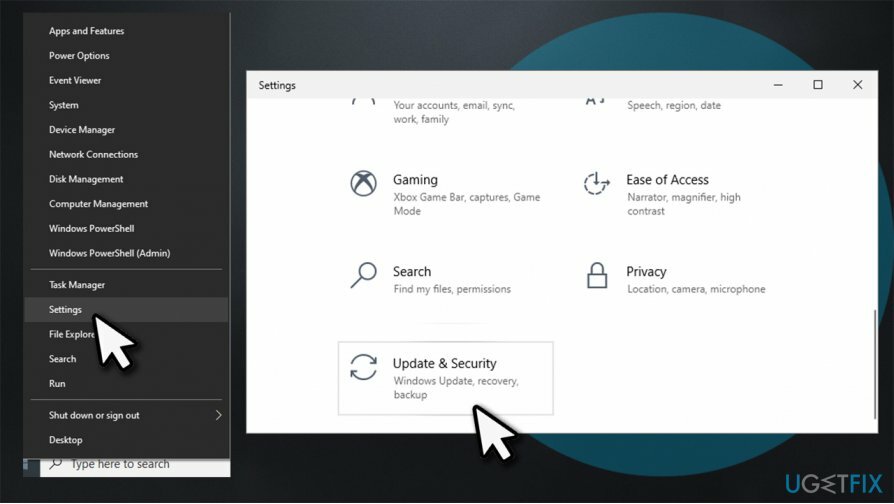
- Στα δεξιά, κάντε κλικ στο Ελεγχος για ενημερώσεις
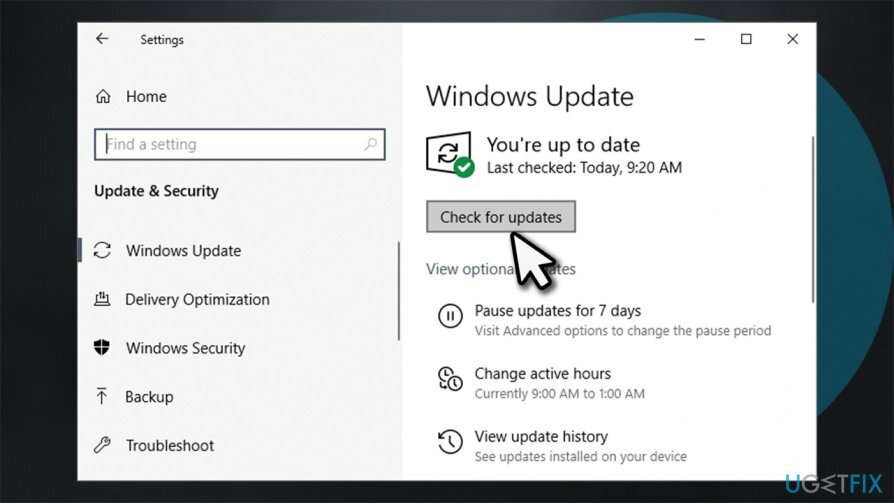
- Περιμένετε έως ότου τα Windows πραγματοποιήσουν λήψη και ενημέρωση του συστήματος
- Επανεκκίνηση τον υπολογιστή σας.
Διορθώστε 3. Εκτελέστε ένα εργαλείο αντιμετώπισης προβλημάτων
Για να επισκευάσετε το κατεστραμμένο σύστημα, πρέπει να αγοράσετε την έκδοση με άδεια χρήσης Reimage Reimage.
Τα εργαλεία αντιμετώπισης προβλημάτων είναι εξαιρετικά εργαλεία που θα μπορούσαν να σας βοηθήσουν να βρείτε τη βασική αιτία του προβλήματος που προκαλεί αυτό το σφάλμα.
- Κάντε δεξί κλικ Αρχή και διάλεξε Ρυθμίσεις
- Παω σε Ενημέρωση & Ασφάλεια
- Διαλέγω Αντιμετώπιση προβλημάτων στα αριστερά
- Θα πρέπει να δείτε τα εργαλεία αντιμετώπισης προβλημάτων που αναφέρονται στα δεξιά. Εάν όχι, κάντε κλικ Πρόσθετα εργαλεία αντιμετώπισης προβλημάτων
- Εγκατάσταση Αντιμετώπιση προβλημάτων συμβατότητας προγράμματος και πατήστε Εκτελέστε το εργαλείο αντιμετώπισης προβλημάτων.
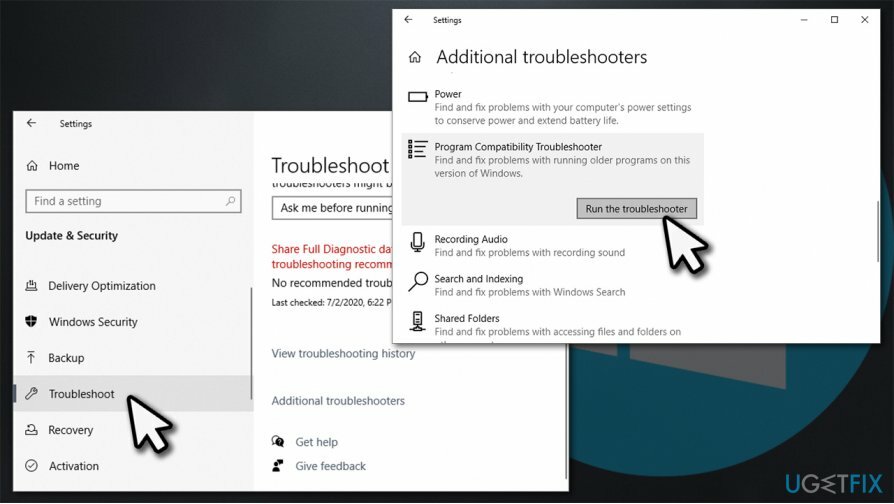
Διορθώστε 4. Εκτελέστε το System File Checker και το DISM
Για να επισκευάσετε το κατεστραμμένο σύστημα, πρέπει να αγοράσετε την έκδοση με άδεια χρήσης Reimage Reimage.
Το SFC και το DISM είναι ισχυρά εργαλεία που μπορούν να διορθώσουν αρχεία συστήματος και σφάλματα που σχετίζονται με την εικόνα. Για να τα χρησιμοποιήσετε σωστά, θα πρέπει να ανοίξετε τη γραμμή εντολών με δικαιώματα διαχειριστή:[3]
- Τύπος cmd στην αναζήτηση των Windows
- Κάντε δεξί κλικ επί Γραμμή εντολών και επιλέξτε Εκτελέστε ως διαχειριστής
- Τώρα πληκτρολογήστε την παρακάτω εντολή και πατήστε Enter:
sfc /scannow
- Περιμένετε μέχρι να ολοκληρωθεί η διαδικασία και επανεκκίνηση τον υπολογιστή σας.
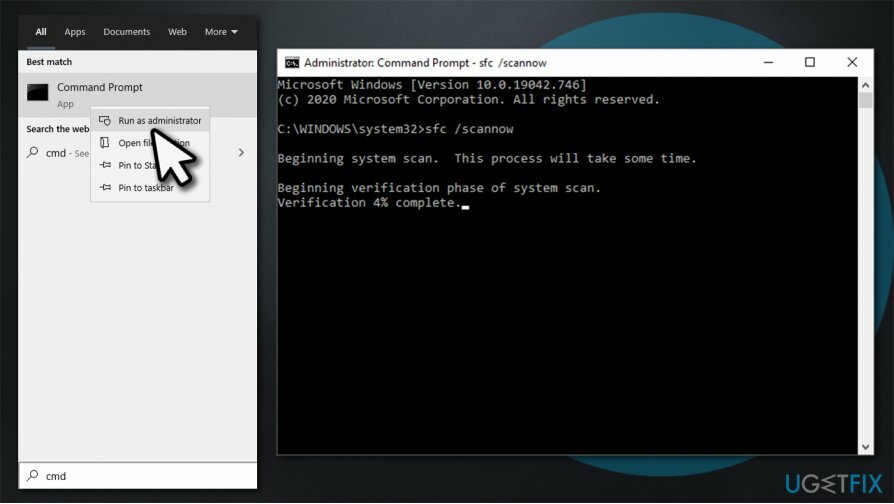
Εάν αυτό δεν βοήθησε, ανοίξτε ξανά τη γραμμή εντολών όπως εξηγήθηκε παραπάνω και εκτελέστε DISM /Online /Cleanup-Image /RestoreHealth εντολή.
Διορθώστε 5. Απενεργοποιήστε προσωρινά το antivirus σας
Για να επισκευάσετε το κατεστραμμένο σύστημα, πρέπει να αγοράσετε την έκδοση με άδεια χρήσης Reimage Reimage.
Όπως αναφέρθηκε ήδη, και το υπερβολικά επιθετικό antivirus μπορεί να προκαλέσει σφάλμα Rundll32.exe. Επομένως, δοκιμάστε να απενεργοποιήσετε προσωρινά εντελώς το πρόγραμμα προστασίας από ιούς τρίτου κατασκευαστή και δείτε εάν αυτό βοηθά. Λάβετε υπόψη ότι το να διατηρείτε το σύστημά σας απροστάτευτο είναι εξαιρετικά επικίνδυνο, επομένως προτείνουμε είτε να χρησιμοποιήσετε ένα διαφορετικό εργαλείο ασφαλείας τρίτου κατασκευαστή είτε να χρησιμοποιήσετε το ενσωματωμένο Windows Defender προς το παρόν.
Διορθώστε 6. Επανεγκαταστήστε το Microsoft Visual C++ Redistributable
Για να επισκευάσετε το κατεστραμμένο σύστημα, πρέπει να αγοράσετε την έκδοση με άδεια χρήσης Reimage Reimage.
Αυτή η μέθοδος βοηθά τους χρήστες που αντιμετωπίζουν σφάλματα χρόνου εκτέλεσης που σχετίζονται με το εκτελέσιμο αρχείο.
- Τύπος Πίνακας Ελέγχου στην αναζήτηση των Windows και πατήστε Εισαγω
- Επιλέγω Προγράμματα > Απεγκατάσταση προγράμματος
- Επιλέξτε το πιο πρόσφατο αναδιανεμόμενο που έχει εγκατασταθεί, για παράδειγμα Microsoft Visual C++ 2015 με δυνατότητα αναδιανομής
- Τώρα μεταβείτε στον επίσημο ιστότοπο της Microsoft
-
Κατεβάστε και εγκαταστήστε και τα δύο, vc_redist.x86.exe (32-bit) και vc_redist.x64.exe (64-bit) εκδόσεις.
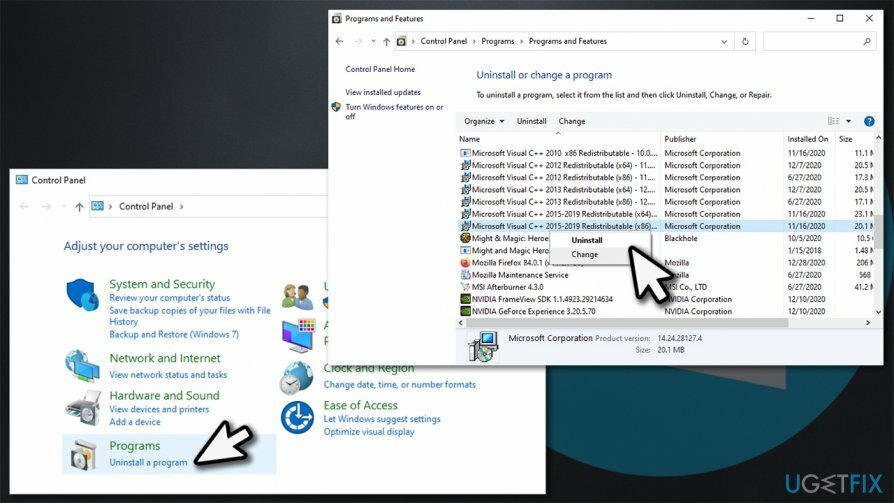
Διορθώστε 7. Χρησιμοποιήστε την Επαναφορά Συστήματος
Για να επισκευάσετε το κατεστραμμένο σύστημα, πρέπει να αγοράσετε την έκδοση με άδεια χρήσης Reimage Reimage.
Η Επαναφορά Συστήματος μπορεί να φέρει την κατάσταση του υπολογιστή σας στις προηγούμενες φορές, δηλαδή όταν δεν υπήρχε το σφάλμα Rundll32. Για αυτό, προχωρήστε με τα ακόλουθα βήματα:
- Πληκτρολογήστε Δημιουργήστε ένα σημείο επαναφοράς στην αναζήτηση των Windows και πατήστε Εισαγω
- Παω σε Προστασία συστήματος αυτί
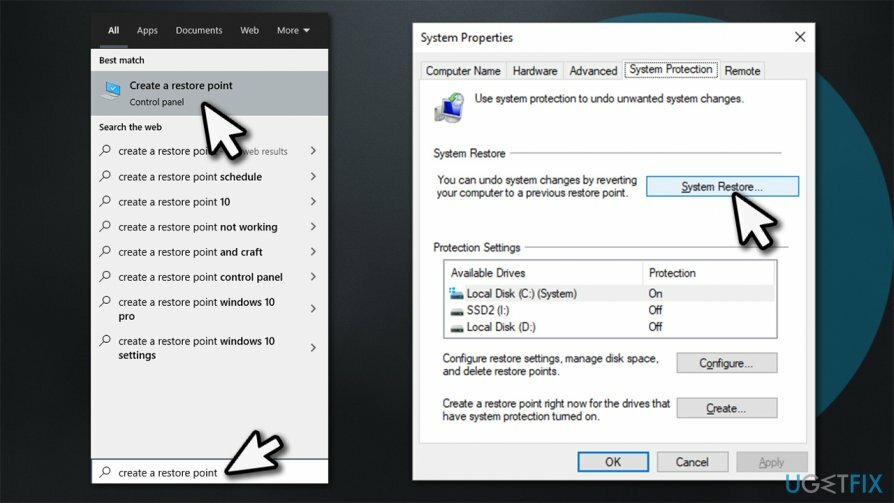
- Επιλέγω Επαναφοράς συστήματος και κάντε κλικ Επόμενο
- Σημειώστε το Εμφάνιση περισσότερων σημείων επαναφοράς και επιλέξτε το χρονικό σημείο πριν εμφανιστεί το σφάλμα Rundll32
- Κάντε κλικ Επόμενο και στη συνέχεια ακολουθήστε τις οδηγίες στην οθόνη για να ολοκληρώσετε τη διαδικασία.
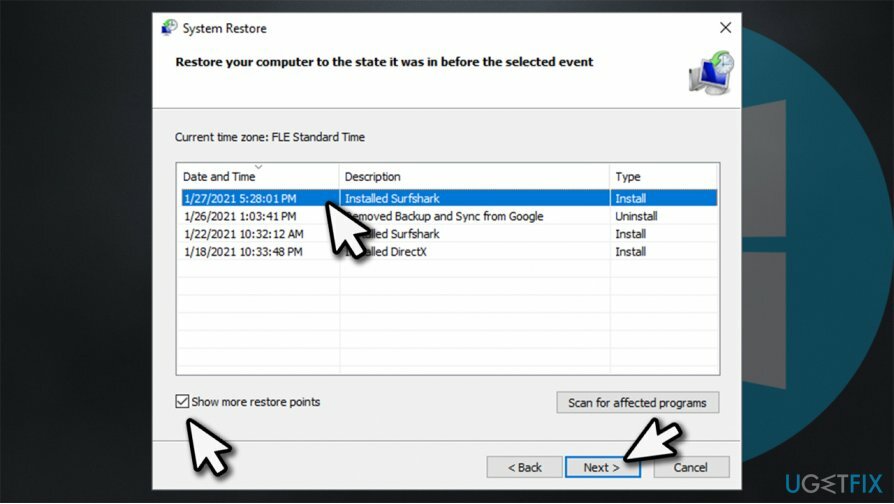
Επιδιορθώστε τα Σφάλματά σας αυτόματα
Η ομάδα του ugetfix.com προσπαθεί να κάνει το καλύτερο δυνατό για να βοηθήσει τους χρήστες να βρουν τις καλύτερες λύσεις για την εξάλειψη των σφαλμάτων τους. Εάν δεν θέλετε να δυσκολευτείτε με τεχνικές χειροκίνητης επισκευής, χρησιμοποιήστε το αυτόματο λογισμικό. Όλα τα προτεινόμενα προϊόντα έχουν ελεγχθεί και εγκριθεί από τους επαγγελματίες μας. Τα εργαλεία που μπορείτε να χρησιμοποιήσετε για να διορθώσετε το σφάλμα σας παρατίθενται παρακάτω:
Προσφορά
Κάν 'το τώρα!
Λήψη ΔιόρθωσηΕυτυχία
Εγγύηση
Κάν 'το τώρα!
Λήψη ΔιόρθωσηΕυτυχία
Εγγύηση
Εάν δεν καταφέρατε να διορθώσετε το σφάλμα σας χρησιμοποιώντας το Reimage, επικοινωνήστε με την ομάδα υποστήριξής μας για βοήθεια. Παρακαλούμε, ενημερώστε μας όλες τις λεπτομέρειες που πιστεύετε ότι πρέπει να γνωρίζουμε για το πρόβλημά σας.
Αυτή η κατοχυρωμένη με δίπλωμα ευρεσιτεχνίας διαδικασία επισκευής χρησιμοποιεί μια βάση δεδομένων με 25 εκατομμύρια στοιχεία που μπορούν να αντικαταστήσουν οποιοδήποτε κατεστραμμένο ή λείπει αρχείο στον υπολογιστή του χρήστη.
Για να επισκευάσετε το κατεστραμμένο σύστημα, πρέπει να αγοράσετε την έκδοση με άδεια χρήσης Reimage εργαλείο αφαίρεσης κακόβουλου λογισμικού.

Ιδιωτική πρόσβαση στο Διαδίκτυο είναι ένα VPN που μπορεί να αποτρέψει τον πάροχο υπηρεσιών Διαδικτύου σας, το κυβέρνηση, και τρίτα μέρη από την παρακολούθηση στο διαδίκτυο και σας επιτρέπουν να παραμείνετε εντελώς ανώνυμοι. Το λογισμικό παρέχει αποκλειστικούς διακομιστές για torrenting και streaming, διασφαλίζοντας τη βέλτιστη απόδοση και δεν σας επιβραδύνει. Μπορείτε επίσης να παρακάμψετε γεωγραφικούς περιορισμούς και να προβάλετε υπηρεσίες όπως Netflix, BBC, Disney+ και άλλες δημοφιλείς υπηρεσίες ροής χωρίς περιορισμούς, ανεξάρτητα από το πού βρίσκεστε.
Οι επιθέσεις κακόβουλου λογισμικού, ιδιαίτερα το ransomware, αποτελούν μακράν τον μεγαλύτερο κίνδυνο για τις φωτογραφίες, τα βίντεο, τα αρχεία της εργασίας ή του σχολείου σας. Δεδομένου ότι οι εγκληματίες του κυβερνοχώρου χρησιμοποιούν έναν ισχυρό αλγόριθμο κρυπτογράφησης για το κλείδωμα των δεδομένων, δεν μπορεί πλέον να χρησιμοποιηθεί έως ότου πληρωθούν λύτρα σε bitcoin. Αντί να πληρώνετε χάκερ, θα πρέπει πρώτα να προσπαθήσετε να χρησιμοποιήσετε εναλλακτική ανάκτηση μεθόδους που θα μπορούσαν να σας βοηθήσουν να ανακτήσετε τουλάχιστον ένα μέρος των χαμένων δεδομένων. Διαφορετικά, μπορεί να χάσετε και τα χρήματά σας, μαζί με τα αρχεία. Ένα από τα καλύτερα εργαλεία που θα μπορούσε να επαναφέρει τουλάχιστον μερικά από τα κρυπτογραφημένα αρχεία – Data Recovery Pro.